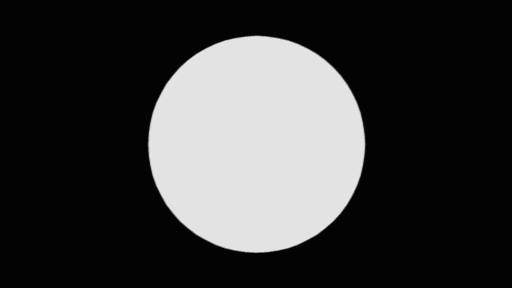1、打开pr,找到上方“字幕”-“新建字幕”-“默认静态字幕”修改“名称”为 圆形 点击“确定”
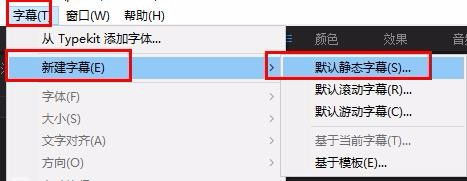

2、在打开面板找到o(椭圆工具),按住shift在编辑区画出一个正圆,点击“水平居中”,修改填充颜色为白色(可自定)

3、在“项目”面板找到圆形素材,将其拖到v1轨道上

4、再同理新建一个字幕,修改“名称”为倒计时数字,点击“确定”
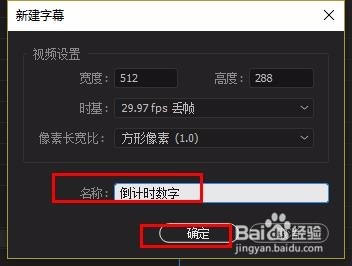
5、将时间标尺移到圆形素材上,在字幕编辑面板中输入1,修改大小与圆形契合,颜色为黑色(可自定)

6、将倒计时数字拖到v2轨道,按住alt键拖拽复制一个双击复制数字,打开字幕编辑面板,修改数字为2


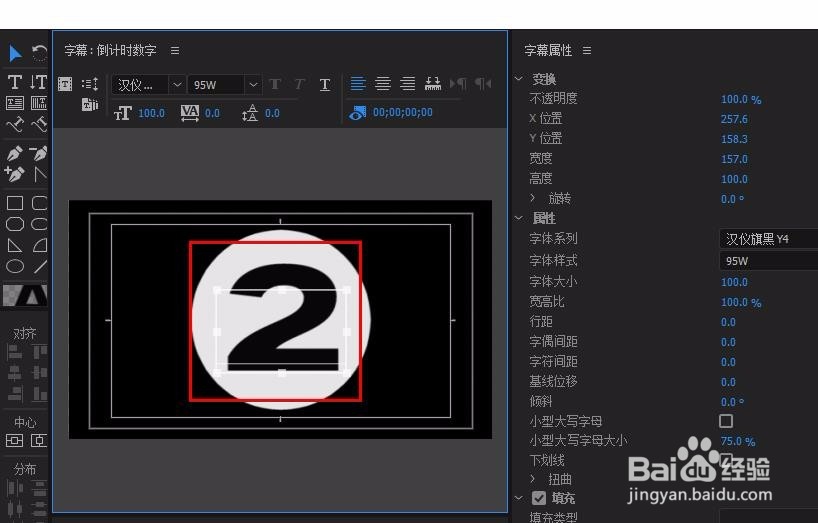
7、同理再复制一个,修改数字为3将其排列顺序改为数字3、数字2、数字1将“圆形”素材拉长与v2三个数字对齐

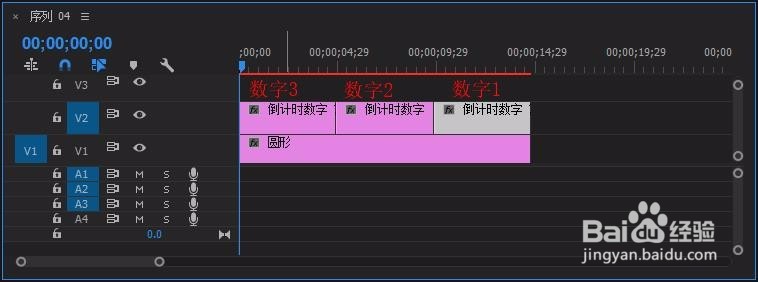
8、在“效果”面板搜索栏输入“时钟式擦除”,将其分别拖到三段素材开始处(“视频过渡”-“擦除”-“时钟式擦除”)完成